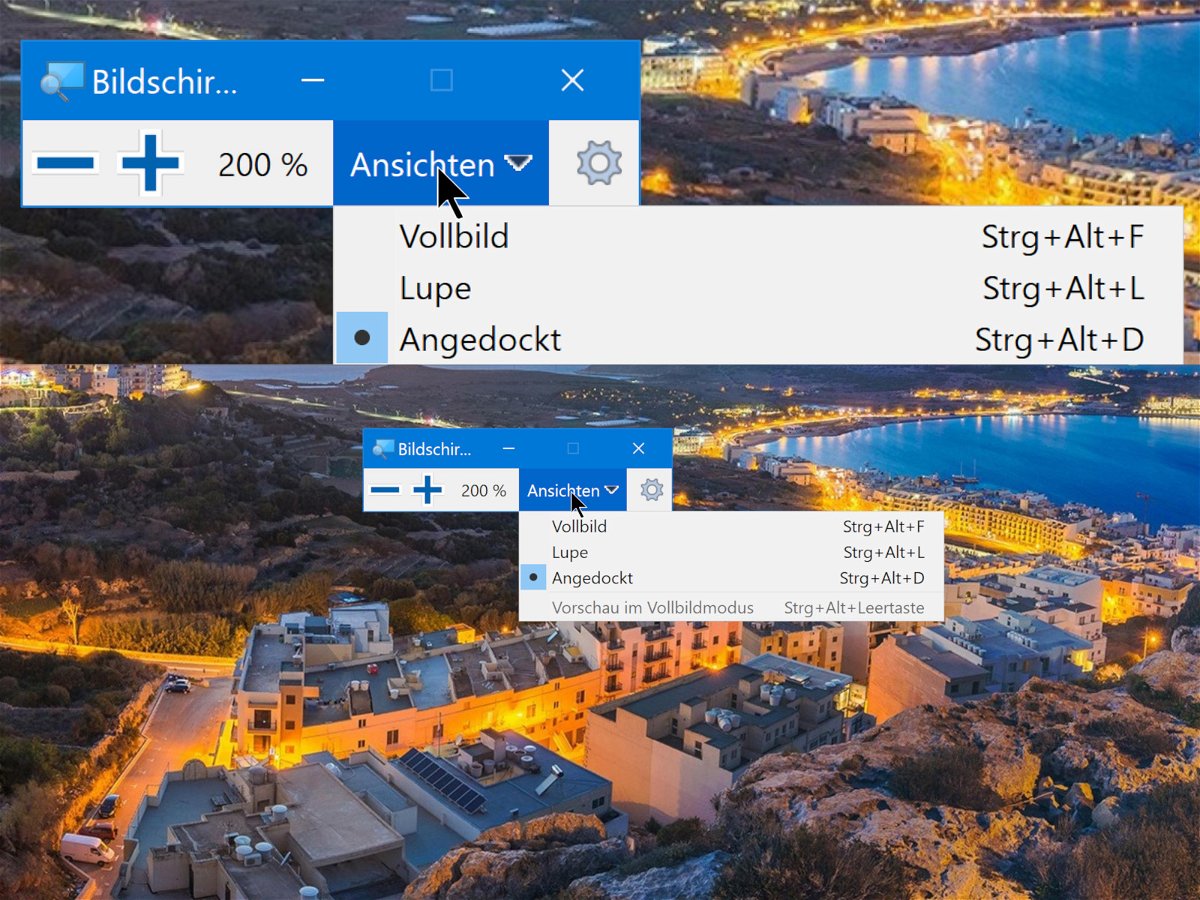Über die Lupe kann Windows 10 Teile der Ansicht vergrößern. Sie können die Lupe unter Windows 10 auch mit Tastaturkürzeln verwenden. Die Lupe lässt sich über die Einstellungen des Systems konfigurieren. Über die Tastatur geht das allerdings viel einfacher.
Öffnen der Lupe: [Windows]+[+] oder [Windows]+[-]
Die Plus-Taste zoomt hinein, die Minustaste heraus.
Lupe schließen: [Windows]+[Esc]
Die Lupe hat drei verschiedene Ansichten und Sie sollten sie alle ausprobieren, um zu sehen, welche am besten für Sie passt. Die Lupe öffnet ein Fenster, mit dem Sie sie konfigurieren können. Dort gibt es ein Menü namens Ansicht, aus dem Sie die Ansichten auswählen können. Die drei Ansichten sind:
- Vollbild: [Strg]+[Alt]+[F]
- Lupe: [Strg]+[Alt]+[L]
- Angedockt: [Strg]+[Alt]+[D]
Ansicht der Lupe festlegen
Alle Ansichten können über eine Tastenkombination ausgewählt werden. Die Vollbildansicht ist wohl schwieriger zu bearbeiten, da sie alles auf Ihrem Bildschirm vergrößert und automatisch scrollt und schwenkt, wo Sie den Mauszeiger bewegen. In dieser Ansicht können Sie nicht den gesamten Bildschirm anzeigen.
Die Lupe bietet Ihnen ein kleines schwebendes Fenster, das einen Teil Ihres Bildschirms vergrößert. Es folgt deinem Mauszeiger und vergrößert nur das, was sich unter und um deinem Mauszeiger befindet. Der Rest des Bildschirms ist noch sichtbar, was die Navigation erheblich erleichtert.
Die Dock-Ansicht ist möglicherweise die beste Ansicht, mit der man arbeiten kann. Es fügt einen Balken ganz oben auf Ihrem Bildschirm hinzu, der das, was sich unter Ihrem Cursor befindet, vergrößert. Es gibt keine beweglichen Fenster. Alles ist statisch, deshalb ist es so viel einfacher, damit zu arbeiten.
Standardmäßig zoomt die Lupe in Schritten von 100%. Dies kann zu viel sein, sodass Sie die Zoomstufen ändern können. Um die Zoomstufen zu ändern, klicken Sie auf die Zahnradtaste im Fenster Lupe. Dadurch werden die Einstellungen auf der Seite Bildschirmlupe geöffnet. Es gibt eine Dropdown-Liste mit Zoomschritten ändern. Öffnen Sie es und wählen Sie Ihre Zoomstufe. Wenn Sie etwas weiter nach unten scrollen, finden Sie auch Bedienelemente zum Verwalten der Größe des Objektivs für die Objektivansicht.